شب دوستان گلم و خوانندگان همیشگی بخیر ! امشب در خدمتتون هستیم با یه آموزش کاربردی و زیبا و البته درخواستی تعدادی از دوستان که گله مند بودند که چرا برای عکس هایی که در مناظر ما میندازیم یه افکت زیبا قرار نمیدید و البته ما قرار داده بودیم ولی اینبار در متودی جدیدتر خدمتتون هستیم . انجام این آموزش کمتر از ۱۰ دقیقه زمان میبره ! آموزش با بیان روان و ساده . افکتش از اوناست که عکس های عاشقانه و رمانتیک که بر روش متنی قرار داره به کار میره خب برای بقیه توضیحات و آموزش با ما باشید.
درخواست آموزش : جمعی از خوانندگان
منتشر کننده : www.iphotoshop.ir
1.خب با ctrl+o عکس مورد نظرتون رو باز کنید.
۲٫ خب حالا میخوایم یکم تنظیمات نور رو تغییر بدیم. خب بریم به قسمت curves که میتونید هم از قسمت adjustments و هم از زیر لایه ها و هم مثل شکل زیر از قسمت layer/new adjustment layer/ curves برید .
{ مبتدی ها : این قسمت رو خوب یاد بگیرید چون دیگه با این قسمت زیاد کار داریم در کل }
۳٫ خب حالا قسمت RGB رو به green تغییر بدید و نمودار رو مثل ما تغییر بدید یا میتونید دستی اینکارو کنید یا از input و output استفاده کنید.
3.1 . خب حالا اینبار blue رو انتخاب کنید و تغییر بدید .
۴٫ خب حالا layer mode یا همون حالت لایه رو به soft light تغییر بدید . در شکل زیر پویاست
۵٫نتیجه
6.خب حالا اینبار solid color رو انتخاب کنید. از کجا ؟ از شکل زیر و رنگ رو مشخص کنید و اوکی کنید.
{ مبتدی ها : کد رنگ ۹۲۷cff رو میتونید در داخل کادر رنگ تایپ کنید تا رنگتون مثل ما بشه }
7.حالا حالت لایه رو به screen و میزان کدری یا همون اوپَسیتی خودمون رو به ۲۵ درصد کاهش بدید و نتیجه رو مشاهده کنید.
8.حالا در سمت چپتون و از زیر ابزار ها رنگ هاتون رو مثل ما بر اساس بالایی سفید و پایین مشکی مرتب کنید .
{ حرفه ای ها : foreground color بالایی و background color پایینی رو با D مرتب و سپس سوئیچ کنید .}
۹٫حالا از همونجایی که solid color رو انتخاب کردید اینبار gradient رو انتخاب کنید یا مثل شکل زیر
{ مبتدی ها : از چندین روش میشه به فیلتر ها و ابزار ها و ..دسترسی پیدا کرد ما هر مرحله جاهای مختلف و روش هاشو تو قالب شکل بیان میکنیم- اینبار از زیر قالب ها }
۱۰٫ خب مثل شکل زیر عمل کنید و نتیجه رو مشاهده کنید.
۱۱٫ خب حالا حالت لایه رو به soft light و میزان کدری رو به ۷۵ درصد کاهش بدید .
۱۲٫ حالا دوباره به قسمت solid color برید و اینبار کد رنگ زرد رو وارد کنید.
۱۳٫ حالت لایه به soft light و میزان کدری به ۴۵ تا ۵۰ درصد
نتیجه
۱۴٫حالا دوباره curves رو مثل مراحل اول آموزش بیارید و اینبار مثل نمودار های زیر عمل کنید.
{ مبتدی ها از اینپون و اوت پوت میتونند استفاده کنند }
15. حالا میزان کدری رو بین ۶۰ تا ۷۰ درصد کاهش بدید.
16. نتیجه نهایی
۱۶٫ اینم بگم واسه مبتدی های گلمون ! با ctrl+shift+e لایه هارو مرج کنید . خب حالا با ctrl+j از لایه اش یه کپی بگیرید و حالت لایه رو به soft light تغییر بدید یکم پر رنگ تر بشه خوشگل تر بشه عکس گلتون !




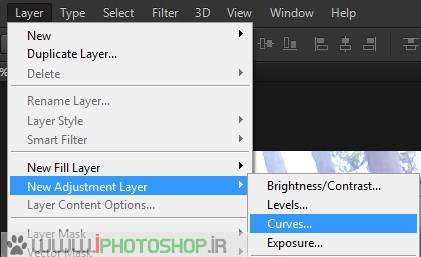

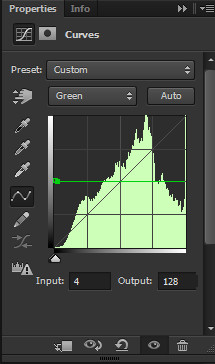
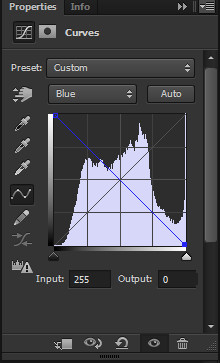

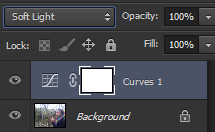

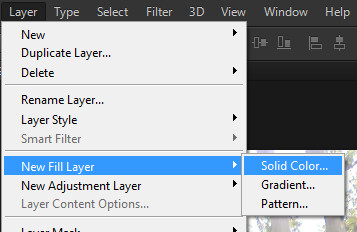


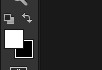
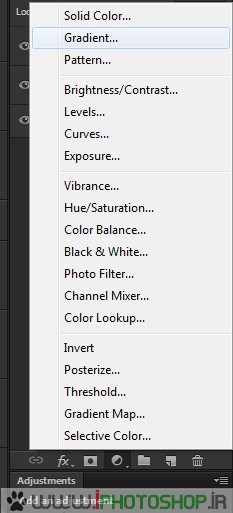
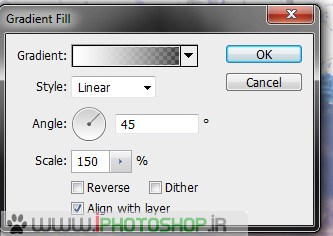
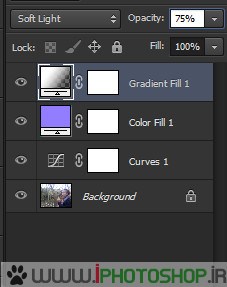
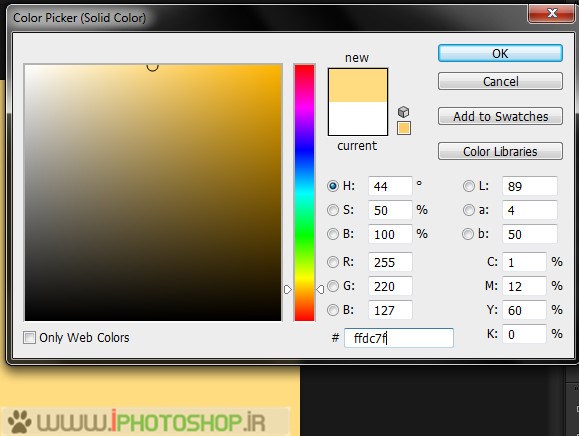


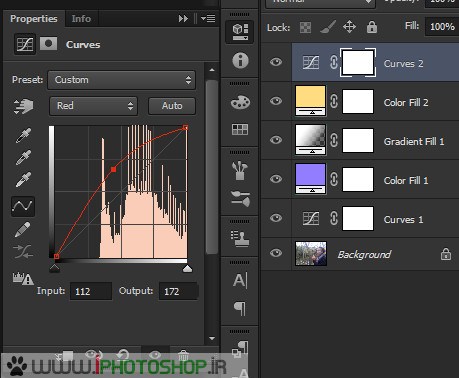


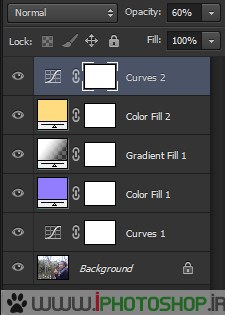














 آمار
وب سایت:
آمار
وب سایت:

بخش نظرات برای پاسخ به سوالات و یا اظهار نظرات و حمایت های شما در مورد مطلب جاری است.
پس به همین دلیل ازتون ممنون میشیم که سوالات غیرمرتبط با این مطلب را در انجمن های سایت مطرح کنید . در بخش نظرات فقط سوالات مرتبط با مطلب پاسخ داده خواهد شد .